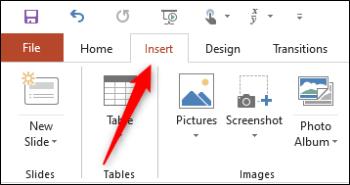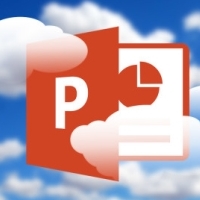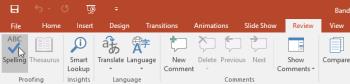PowerPoint의 Copilot이 프레젠테이션을 완성하는 데 어떻게 도움이 되나요?

PowerPoint Copilot을 사용하면 수동 작업이 필요 없으므로 콘텐츠 전달에 집중할 수 있습니다.
사진에 캡션을 추가하는 것은 추가 콘텐츠를 전달하거나 작품의 저작권을 보호하는 효과적인 방법입니다. 따라서 Microsoft PowerPoint 프레젠테이션에 그림 캡션 을 삽입하는 것을 두려워하지 마십시오 . 이 기사에서는 PowerPoint에서 사진에 캡션을 간단하고 쉽게 추가하는 방법을 보여줍니다 .
1. 파워포인트를 열고 캡션을 추가할 그림을 삽입하세요.
이미지를 삽입하려면로 이동 삽입 탭 을 선택> 사진 에서 이미지 그룹 :
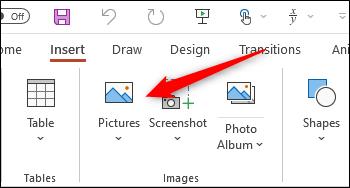
드롭다운 메뉴에서 그림을 삽입할 위치를 선택합니다. 다음에서 사진을 다운로드할 수 있는 3가지 옵션이 있습니다.
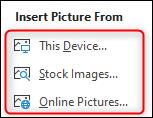
2. 이미지를 추가했으면 캡션을 삽입할 차례입니다. Word에서 Microsoft는 기본 제공 이미지 캡션 포함 기능을 제공합니다. 안타깝게도 PowerPoint에는 이 기능이 없습니다. 따라서 이미지 아래에 텍스트 상자를 추가하여 캡션을 수동으로 삽입해야 합니다.
삽입 탭으로 돌아가서 텍스트 그룹에서 텍스트 상자 의 위쪽 절반을 선택하면 해당 슬라이드의 아무 곳에서나 텍스트 상자를 수평으로 그릴 수 있습니다.
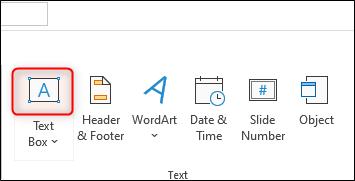
텍스트 상자를 그리려면 커서를 클릭하고 끕니다.
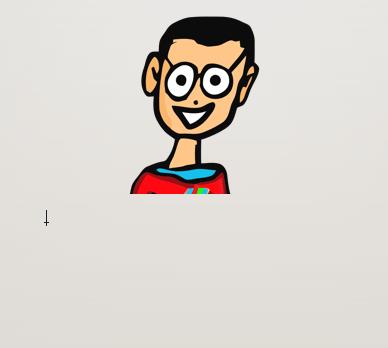
텍스트 상자가 준비되면 캡션을 입력합니다.
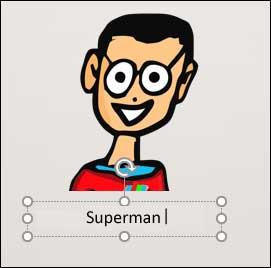
콘텐츠 가져오기가 완료되면 필요한 경우 크기를 조정합니다.
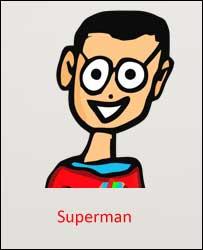
3. 마지막으로 사진과 텍스트를 그룹화할 수 있습니다. 슬라이드에서 이미지를 이동하려는 경우 이 작업이 정말 필요합니다.
사진과 텍스트를 함께 그룹화하려면 Mac에서 Ctrl 또는 Cmd를 누른 상태에서 이미지와 텍스트 상자를 모두 선택합니다.
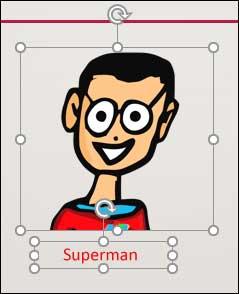
그런 다음 그림 형식 탭 의 정렬 그룹에서 그룹 버튼 을 클릭합니다 .
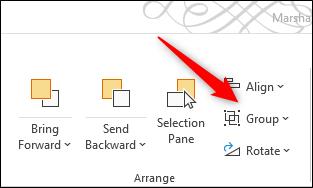
표시되는 드롭다운 메뉴에서 그룹을 선택합니다 .
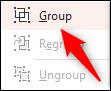
이제 나중에 이 이미지를 선택하면 텍스트 상자와 이미지가 같은 프레임에 나타납니다.
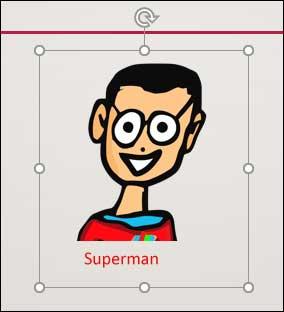
PowerPoint Copilot을 사용하면 수동 작업이 필요 없으므로 콘텐츠 전달에 집중할 수 있습니다.
Microsoft PowerPoint에서 가계도를 만드는 방법, 여러 SmartArt 그래픽 스타일 중 하나를 사용하여 PowerPoint에서 자신의 가계도를 만들 수 있습니다.
Microsoft PowerPoint 2016을 사용하여 인상적인 페인트 브러시 효과를 만들고 싶다면 이 가이드를 따라 해보세요!
PowerPoint 배우기 - 23단원: 맞춤법 및 문법 검사. PowerPoint에서 맞춤법 검사를 통해 문서를 더욱 완벽하게 작성하세요.
Canva 프레젠테이션을 PowerPoint에서 사용해야 하나요? 그러면 몇 번의 클릭만으로 Canva 슬라이드를 PowerPoint로 변환하는 방법을 알려드리겠습니다.
이 글에서는 하드 드라이브에 문제가 생겼을 때 다시 접근할 수 있는 방법을 안내해 드리겠습니다. 함께 따라 해 보세요!
AirPods는 언뜻 보기에 다른 무선 이어폰과 별반 다르지 않아 보입니다. 하지만 몇 가지 잘 알려지지 않은 기능이 발견되면서 모든 것이 달라졌습니다.
Apple은 iOS 26을 출시했습니다. 완전히 새로운 불투명 유리 디자인, 더욱 스마트해진 경험, 익숙한 앱의 개선 사항이 포함된 주요 업데이트입니다.
학생들은 학업을 위해 특정 유형의 노트북이 필요합니다. 선택한 전공 분야에서 뛰어난 성능을 발휘할 만큼 강력해야 할 뿐만 아니라, 하루 종일 휴대할 수 있을 만큼 작고 가벼워야 합니다.
Windows 10에 프린터를 추가하는 것은 간단하지만, 유선 장치의 경우와 무선 장치의 경우 프로세스가 다릅니다.
아시다시피 RAM은 컴퓨터에서 매우 중요한 하드웨어 부품으로, 데이터 처리를 위한 메모리 역할을 하며 노트북이나 PC의 속도를 결정하는 요소입니다. 아래 글에서는 WebTech360에서 Windows에서 소프트웨어를 사용하여 RAM 오류를 확인하는 몇 가지 방법을 소개합니다.
스마트 TV는 정말로 세상을 휩쓸었습니다. 이렇게 많은 뛰어난 기능과 인터넷 연결 덕분에 기술은 우리가 TV를 시청하는 방식을 바꾸어 놓았습니다.
냉장고는 가정에서 흔히 볼 수 있는 가전제품이다. 냉장고는 보통 2개의 칸으로 구성되어 있는데, 냉장실은 넓고 사용자가 열 때마다 자동으로 켜지는 조명이 있는 반면, 냉동실은 좁고 조명이 없습니다.
Wi-Fi 네트워크는 라우터, 대역폭, 간섭 외에도 여러 요인의 영향을 받지만 네트워크를 강화하는 몇 가지 스마트한 방법이 있습니다.
휴대폰에서 안정적인 iOS 16으로 돌아가려면 iOS 17을 제거하고 iOS 17에서 16으로 다운그레이드하는 기본 가이드는 다음과 같습니다.
요거트는 정말 좋은 음식이에요. 매일 요구르트를 먹는 것이 좋은가요? 매일 요구르트를 먹으면, 몸에 어떤 변화가 있을까요? 함께 알아보죠!
이 기사에서는 가장 영양가 있는 쌀 종류와 어떤 쌀을 선택하든 건강상의 이점을 극대화하는 방법에 대해 설명합니다.
수면 일정과 취침 루틴을 정하고, 알람 시계를 바꾸고, 식단을 조절하는 것은 더 나은 수면을 취하고 아침에 제때 일어나는 데 도움이 되는 몇 가지 방법입니다.
임대해 주세요! Landlord Sim은 iOS와 Android에서 플레이할 수 있는 모바일 시뮬레이션 게임입니다. 여러분은 아파트 단지의 집주인 역할을 하며 아파트 내부를 업그레이드하고 세입자가 입주할 수 있도록 준비하여 임대를 시작하게 됩니다.
욕실 타워 디펜스 Roblox 게임 코드를 받고 신나는 보상을 받으세요. 이들은 더 높은 데미지를 지닌 타워를 업그레이드하거나 잠금 해제하는 데 도움이 됩니다.